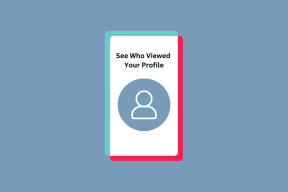כיצד לתקן מסך ורוד במחשב נייד - TechCult
Miscellanea / / April 06, 2023
שגיאה של מסך ורוד או Pink Screen of Death במחשב נייד מתייחסת לבעיה בתצוגה שבה הכל נראה בגוון ורוד או ליהוק צבעים. זה יכול לנבוע מבעיית חומרה במסך, בכרטיס הגרפי או בעיית מנהל ההתקן. אז איך לתקן מסך ורוד במחשב נייד? ובכן, ניכנס לפרטים של תיקון המסך הוורוד שלך אבל לפני כן בואו נבין למה מסך המחשב הנייד שלי ורוד. המשך לקרוא כדי לתקן מסך ורוד בצג ולדעת שהתשובה לשאילתה לגבי מסך המחשב שלי היא ורוד איך אני מתקן את זה.

תוכן העניינים
- כיצד לתקן מסך ורוד במחשב נייד
- למה מסך המחשב שלי ורוד?
- כיצד לתקן מסך ורוד בצג
- שיטה 1: פתרון בעיות בחיבורי כבלים
- שיטה 2: עדכן מנהלי התקנים
- שיטה 3: אפס את הצג
- שיטה 4: החלף כרטיס גרפי ולוח אם
- שיטה 5: שנה צג
- כיצד לתקן מסך ורוד במחשב נייד Windows 10
כיצד לתקן מסך ורוד במחשב נייד
כאן תוכלו לדעת למה מסך המחשב שלי ורוד ואיך אני מתקן את זה בפירוט.
למה מסך המחשב שלי ורוד?
מסך ורוד יכול להתרחש מסיבות שונות, אין סיבה קבועה מדוע מסך המחשב שלי ורוד. מסך ורוד במחשב יכול להיגרם בדרך כלל מבעיה בכרטיס הגרפי או מנהלי ההתקן של התצוגה. בעיה זו עלולה לגרום לגוון ורוד או אדמדם או להטלת צבע על המסך כולו או באזורים ספציפיים. זה יכול להיות גם בגלל מנהלי התקנים מיושנים או שגויים, כשל בחומרה של הכרטיס הגרפי או חיבור כבל רופף בין הכרטיס הגרפי לתצוגה.
כיצד לתקן מסך ורוד בצג
כעת, תן לנו לראות שיטות לפתרון בעיות כיצד לתקן מסך ורוד בצג.
שיטה 1: פתרון בעיות בחיבורי כבלים
כבלים רופפים או פגומים עלולים לגרום לבעיות תצוגה כגון גוון ורוד או אדמדם. הכנס מחדש את כל החיבורים הרופפים ובדוק אם זה עובד. השלבים לבדיקת החיבורים עשויים להשתנות בהתאם לסוג הכבל, אך בדרך כלל כוללים את הדברים הבאים:
- כבה את הצג ונתק אותו ממקור החשמל.
- אתר את הכבל שמחבר את הצג למחשב.
- נתק את הכבל גם מהצג וגם מהמחשב.
- בדוק את הכבל עבור כל נזק פיזי, כגון שפשוף או חתכים.
- אם הכבל פגום, החלף אותו בכבל חדש.
- חבר את הכבל היטב גם למסך וגם למחשב.
- הפעל את הצג ובדוק אם בעיית המסך הוורוד נפתרה.
אם בעיית המסך הוורוד נמשכת לאחר בדיקת החיבורים, נסה לעדכן את מנהלי ההתקן.
שיטה 2: עדכן מנהלי התקנים
דרך נפוצה לפתור בעיית מסך ורוד בצג היא לעדכן את מנהל ההתקן של הכרטיס הגרפי. בעיות תצוגה, כגון גוון ורוד או אדמדם, עשויות להיגרם על ידי מנהלי התקנים מיושנים או לא יעילים. עקוב אחר המדריך שלנו 4 דרכים לעדכן מנהלי התקנים גרפיים ב-Windows 10 כדי לעדכן את הדרייברים שלך.

קרא גם: תקן שגיאת Nvbackend.exe ב-Windows 10
שיטה 3: אפס את הצג
איפוס צג להגדרות ברירת המחדל שלו יכול לפעמים להיות שיטת פתרון בעיות שימושית לתיקון בעיית מסך ורוד. ייתכן שבעיית המסך הוורוד נגרמה משגיאת תצורת תצוגה מצידך. על ידי איפוס הצג, הוא יחזור להגדרות והתצורה המקורית שלו, מה שעשוי לפתור כל בעיה הקשורה לתוכנה או לתצורה.
הערה: לאחר איפוס הצג, כל ההגדרות הקשורות לתצוגה יאבדו.
שיטה 4: החלף כרטיס גרפי ולוח אם
מסך ורוד על צג יכול להיגרם מבעיות בכרטיס המסך או בלוח האם, אז חשוב לוודא שהכרטיס הגרפי ממוקם כהלכה ומחובר ללוח האם ו לפקח. אם אתה משתמש גם בכרטיס המסך המשולב וגם בכרטיס המסך הייעודי, נסה לעבור בין שניהם. אתה יכול לקרוא את המדריך שלנו על 3 דרכים לבדוק את כרטיס המסך שלך ב-Windows 10. אם השלבים האלה לא פותרים את הבעיה, ייתכן שיהיה צורך להחליף את הכרטיס הגרפי או את לוח האם, בהתאם לשורש הבעיה.
שיטה 5: שנה צג
האפשרות האחרונה לשקול כדי לתקן את בעיית המסך הוורוד היא להחליף את הצג. אם בעיית המסך הוורוד כבר לא קיימת בעת השימוש בצג החדש, סביר להניח שהבעיה הייתה עם הצג המקורי. במקרה זה, ייתכן שיהיה צורך לתקן או להחליף את הצג המקורי.
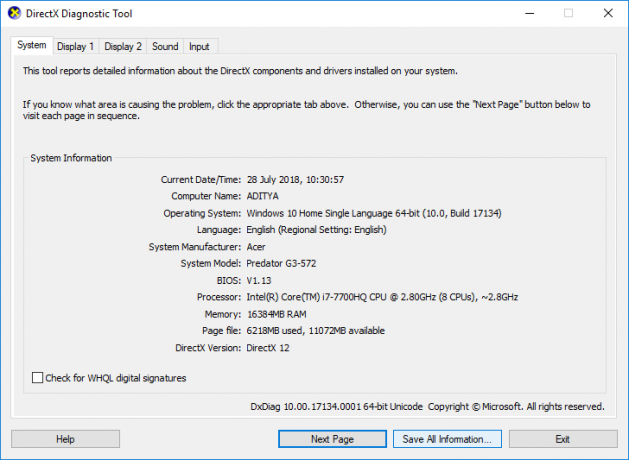
קרא גם:תקן הדפסה איטית ברשת ב-Windows 10
כיצד לתקן מסך ורוד במחשב נייד Windows 10
זה יכול להיות מתסכל כשאתה עובד ופתאום המסך הופך ורוד, אתה לא יכול לפענח את סיבות או לא הפתרון, והקול היחיד בראש שלך הוא מסך המחשב שלי ורוד איך אני תתקן את זה. למרבה המזל, ישנן מספר שיטות בנוסף לכותרת הקודמת שתוכל לנקוט כדי לנסות ולפתור את הבעיה מבלי שתצטרך לקנות מחשב חדש. בנוסף, ניתן להשתמש בשיטות פתרון בעיות אלה גם כדי להבין כיצד לתקן מסך ורוד ב-Windows 11 של מחשב נייד.
שיטה 1: פתרון בעיות בטמפרטורת GPU
אם אתה חושב למה מסך המחשב הנייד שלי ורוד? התחממות יתר של GPU יכולה להיות סיבה. הקפדה על בדיקה מתמדת של טמפרטורת ה-GPU יכולה לעזור לתקן את הבעיה.
1. הקש על Ctrl + Shift + Escמפתחות יחד כדי להשיק את מנהל משימות.
2. נְקִישָׁה ביצועים ברשימת הכרטיסיות העליונות. למצוא את ה GPU אפשרות, ואז לפקוח עין על הטמפרטורות.
הערה: הטמפרטורה צריכה להיות מתחת ל-65° עד 85°C.

קרא גם: מהי טמפרטורת GPU רגילה טובה למשחקים?
שיטה 2: נתק את כל הציוד ההיקפי
ניתוק כל ההתקנים ההיקפיים מהמחשב הנייד שלך הוא שלב פתרון בעיות שניתן לנקוט כדי להכיר כיצד לתקן מסך ורוד במחשב נייד Windows 10. ציוד היקפי כגון כוננים קשיחים חיצוניים, מדפסות והתקני USB יכולים לפעמים לגרום להתנגשויות עם המערכת, מה שמוביל לבעיות תצוגה כמו מסך ורוד.
שיטה 3: מחק קבצים זמניים
קבצים זמניים הם אלה שמערכת ההפעלה או האפליקציות יצרו מתוך כוונה שהם קיימים רק באופן זמני. קבצים אלה עשויים להצטבר עם הזמן ולהשפיע על הביצועים, מה שיוביל לקשיים בתצוגה כמו מסך ורוד. תוכל ללמוד כיצד למחוק את הקבצים על ידי ביצוע המדריך שלנו על כיצד למחוק קבצים זמניים ב-Windows 10.
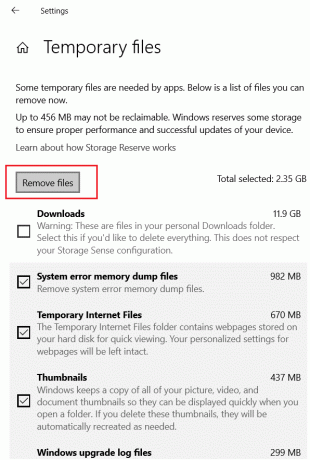
שיטה 4: התקן מחדש משחקים בעייתיים
במקרים מסוימים, בעיית מסך ורוד במחשב נייד Windows 10 עשויה להיגרם מבעיה במשחק. אם אתה מאמין שמשחק מסוים גורם לבעיה, הסרה והתקנה מחדש של המשחק יכולה לעזור לפתור את הבעיה. התקנה מחדש של המשחק יכולה להחליף את כל הקבצים החסרים או הפגומים שעלולים לגרום לבעיית המסך הוורוד, ולאפשר לך להפעיל את המשחק מבלי להיתקל בבעיית התצוגה.
הערה: לעיון לקחנו את Forza Horizon 4.
1. לחץ והחזק מקשי Windows + I יחד כדי לפתוח הגדרות Windows.
2. עכשיו, לחץ על אפליקציות.
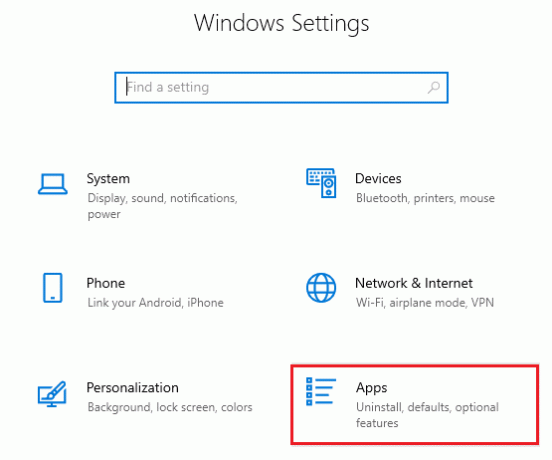
3. כעת, חפש ולחץ על Forza Horizon (FH4) ובחר הסר את ההתקנה אוֹפְּצִיָה.
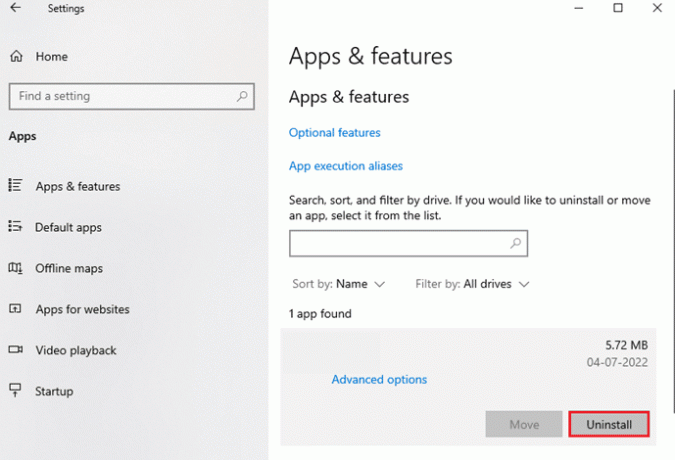
4. כעת, אשר את ההנחיה אם יש, וכן לְאַתחֵל המחשב לאחר הסרת ההתקנה של Forza Horizon (FH4).
5. לאחר מכן, הורד את המשחק שוב מ חנות מיקרוסופט.

6. עכשיו, נווט אל ההורדות שלי ולהפעיל את Forza Horizon4מתקין קוֹבֶץ.
7. עקוב אחר ההוראות שעל המסך כדי להשלים את ההתקנה של Forza Horizon במחשב האישי שלך.
שיטה 5: השתמש במסירת התקנה של צד שלישי
מסיר התקנה הוא תוכנה שנועדה להסיר תוכנות אחרות ממערכת המחשב שלך. במקרה של בעיה במסך ורוד שלך חלונות 10 מחשב נייד, ייתכן שהבעיה נגרמת על ידי אפליקציה מזיקה של צד שלישי. שימוש במסירת התקנה יכול לעזור להסיר לחלוטין את האפליקציה והקבצים שלה, ולפתור את בעיית המסך הוורוד. כמה מסירי התקנה פופולריים כוללים Revo Uninstaller, IObit Uninstaller, ו CCleaner.
שיטה 6: בצע אתחול נקי
ייתכן שתצטרך לבצע אתחול נקי אם אתה מתמודד עם הבעיה שמסך המחשב שלי ורוד עקוב אחר המדריך שלנו לבצע אתחול נקי ב- Windows 10 כדי לפתור את הבעיה.

שיטה 7: התייעצו עם הטכנאי
אם כל שאר השיטות כיצד לתקן מסך ורוד ב-Windows 11 של מחשב נייד נכשלו, מומלץ לקחת זאת לטכנאי כמוצא אחרון. לטכנאי יהיו הכלים והמומחיות הדרושים לאבחון הבעיה ולהמליץ על פתרון. הם עשויים גם להיות מסוגלים לתקן פיזית כל רכיבי חומרה שעלולים לגרום לבעיה. חשוב למצוא טכנאי בעל מוניטין ומנוסה כדי להבטיח את התוצאה הטובה ביותר עבור המחשב הנייד שלך.
קרא גם: תקן שגיאת מסך כחול של Windows 10
שאלות נפוצות
שאלה 1. האם ניתן לתקן מסך ורוד במחשב נייד?
תשובות כן, ניתן לתקן את המסך הוורוד במחשב נייד ברוב המקרים. השיטה הספציפית לפתרון הבעיה תלויה בגורם לבעיה, שיכולה לנבוע מבעיית תוכנה או חומרה.
שאלה 2. מדוע מסך המחשב הנייד שלי מטושטש וורוד?
תשובות מסך מחשב נייד מטושטש וורוד יכול להיגרם מכמה גורמים, כולל מנהלי התקן וידאו מיושנים או פגומים שעלולים לגרום למסך מטושטש וורוד.
מוּמלָץ:
- איך לעשות פינסטה באינסטגרם
- תקן את שגיאת Office Update 30088 26 ב-Windows 10
- תקן שגיאת יישום זה עשה יותר מדי בקשות
- מה לחפש במחשב גיימינג?
בסופו של דבר, ישנן מספר סיבות אפשריות לכך שמחשב נייד פועל, יכול להיתקל בבעיית מסך ורוד. מומלץ לנסות את טכניקות פתרון הבעיות השונות שצוינו לעיל כדי לתקן את הבעיה. קיווינו שנוכל לספק לך את כל הפתרונות עבור כיצד לתקן מסך ורוד במחשב נייד. אנא שתף אותנו במחשבותיך בקטעי ההערות הבאים.

אילון דקר
אילון הוא סופר טכנולוגי ב-TechCult. הוא כותב מדריכי הדרכה כבר כ-6 שנים וכיסה נושאים רבים. הוא אוהב לכסות נושאים הקשורים ל-Windows, אנדרואיד, ואת הטריקים והטיפים האחרונים.